Oryginalny plik ClassicStartMenu.exe to składnik oprogramowania Classic Shell autorstwa Ivo Beltchev .
ClassicStartMenu.exe to plik wykonywalny, który uruchamia Classic Shell, darmowy program dla Microsoft Windows, który udostępnia kilka funkcji interfejsu użytkownika Windows (Shell), funkcje Eksploratora plików i funkcje Internet Explorera, które zostały usunięte przez Microsoft. Ten plik nie jest krytycznym składnikiem systemu Windows i powinien zostać usunięty, jeśli wiadomo, że powoduje problemy. Classic Shell powstał jako projekt typu open source, który ma umożliwić użytkownikom ponowne zapoznanie się ze starą znajomością poprzednich wersji systemu Microsoft Windows. Program zapewnia pakiet ulepszeń obsługujących trzy różne składniki, a mianowicie Menu Start, Eksplorator Windows i Internet Explorer. Wszystkie komponenty Classic Shell są opcjonalne i niezależne od siebie. Classic Shell jest rozwijany i utrzymywany przez Ivo Beltchev i jego zespół (znany również jako IvoSoft). Ivo Beltchev rozpoczął pracę nad projektem po przejściu z Visty na Windows 7 około 2009 roku i zdając sobie sprawę, że klasyczne menu zostało usunięte. Po wydaniu systemu Windows 8 popularna była popularna wersja Classic Shell, ponieważ ludzie tęsknili za starymi funkcjami systemu Windows, których nie było w późniejszych wersjach.
Rozszerzenie .exe w nazwie pliku wskazuje plik do cięcia exe. Pliki wykonywalne mogą w niektórych przypadkach uszkodzić komputer. Dlatego przeczytaj poniżej, aby samemu zdecydować, czy ClassicStartMenu.exe na twoim komputerze to trojan, który powinieneś usunąć, czy też jest to plik należący do systemu operacyjnego Windows lub zaufanej aplikacji.
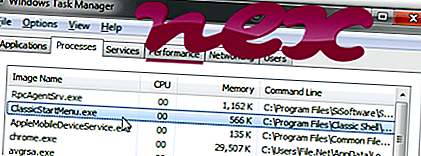
Proces znany jako Classic Start Menu lub program Start Menu należy do oprogramowania Classic Shell lub Classic Start Menu firmy IvoSoft (classicshell.sourceforge.net) lub OrdinarySoft (www.ordinarysoft.com).
Opis: ClassicStartMenu.exe nie jest niezbędny dla systemu operacyjnego Windows i powoduje stosunkowo niewiele problemów. ClassicStartMenu.exe znajduje się w podfolderze „C: \ Program Files” lub czasami w podfolderze C: \ lub w podfolderze folderu profilu użytkownika - głównie C: \ Program Files \ Classic Shell \ . Znane rozmiary plików w systemie Windows 10/8/7 / XP to 163 800 bajtów (22% wszystkich wystąpień), 161 984 bajtów i 20 innych wariantów.
Ten plik nie jest plikiem podstawowym systemu Windows. Program nie jest widoczny. Program można usunąć za pomocą apletu Dodaj \ Usuń programy Panelu sterowania. ClassicStartMenu.exe może rejestrować dane z klawiatury i myszy. Dlatego ocena bezpieczeństwa technicznego jest 30% niebezpieczna, ale należy również wziąć pod uwagę opinie użytkowników.
Odinstalowanie tego wariantu: jeśli nadal występują problemy z ClassicStartMenu.exe, możesz również odwiedzić witrynę pomocy technicznej dostawcy [1] [2] lub odinstalować oprogramowanie Classic Shell lub Classic Start Menu za pomocą funkcji Odinstaluj program w Panelu sterowania systemu Windows (Windows : Start, Ustawienia, Panel sterowania, Odinstaluj program).Ważne: niektóre złośliwe oprogramowanie kamufluje się jako ClassicStartMenu.exe, szczególnie gdy znajduje się w folderze C: \ Windows lub C: \ Windows \ System32. Dlatego powinieneś sprawdzić proces ClassicStartMenu.exe na komputerze, aby sprawdzić, czy jest to zagrożenie. Zalecamy Menedżera zadań bezpieczeństwa do weryfikacji bezpieczeństwa komputera. To był jeden z najpopularniejszych plików do pobrania The Washington Post i PC World .
Czysty i uporządkowany komputer jest kluczowym wymogiem pozwalającym uniknąć problemów z ClassicStartMenu. Oznacza to uruchomienie skanowania w poszukiwaniu złośliwego oprogramowania, wyczyszczenie dysku twardego za pomocą 1 cleanmgr i 2 sfc / scannow, 3 odinstalowanie programów, których już nie potrzebujesz, sprawdzenie programów Autostart (przy użyciu 4 msconfig) i włączenie automatycznej aktualizacji systemu Windows 5. Zawsze pamiętaj, aby wykonywać okresowe kopie zapasowe lub przynajmniej ustawiać punkty przywracania.
Jeśli napotkasz rzeczywisty problem, spróbuj przypomnieć sobie ostatnią rzecz, którą zrobiłeś lub ostatnią rzecz zainstalowaną przed pojawieniem się problemu po raz pierwszy. Użyj polecenia 6 resmon, aby zidentyfikować procesy, które powodują problem. Nawet w przypadku poważnych problemów, zamiast ponownej instalacji systemu Windows, lepiej jest naprawić instalację lub, w przypadku systemu Windows 8 i nowszych wersji, wykonać polecenie 7 DISM.exe / Online / Cleanup-image / Restorehealth. Pozwala to naprawić system operacyjny bez utraty danych.
Aby pomóc w analizie procesu ClassicStartMenu.exe na komputerze, pomocne okazały się następujące programy: Menedżer zadań zabezpieczeń wyświetla wszystkie uruchomione zadania systemu Windows, w tym wbudowane ukryte procesy, takie jak monitorowanie klawiatury i przeglądarki lub wpisy Autostart. Unikalna ocena ryzyka bezpieczeństwa wskazuje na prawdopodobieństwo, że proces ten stanowi potencjalne oprogramowanie szpiegujące, złośliwe oprogramowanie lub trojan. B Malwarebytes Anti-Malware wykrywa i usuwa uśpione oprogramowanie szpiegujące, reklamowe, trojany, keyloggery, złośliwe oprogramowanie i moduły śledzące z dysku twardego.
Powiązany plik:
cpuz143_x64.sys updaterservice.exe settingsynchost.exe ClassicStartMenu.exe piconstartup.exe idrivert.exe ashelper.exe ucammonitor.exe asusservice.exe lirsgt.sys lptoolbar.dll












